
Una cantidad suficientemente grande de recursos en Internet utilizando la tecnología Javascript reproduce los datos de video y carga. Por lo tanto, la pregunta sigue siendo relevante cómo ejecutar esta función en varios navegadores. Considere cómo se incluye en el navegador web de la ópera.
Activación JavaScript en Opera
Puede activar JavaScript como globalmente para todos los sitios y solo para aquellos de los que más confíe. Considere el algoritmo de acciones para ambas opciones.Opción 1: Activación global
Para empezar, considere cómo habilitar JavaScript en Opera Browser para todos los recursos web sin excepción.
- Para activar la tecnología descrita, debe ir a la configuración del navegador. Para hacer esto, haga clic en el logo de la ópera en la esquina superior izquierda. En el menú que se abre, seleccione "Configuración" o simplemente aplique la combinación de teclas de acceso rápido ALT + P.
- En el lado izquierdo de la ventana que abrió la ventana, haga clic en el elemento "opcional".
- Después de eso, la lista de secciones de configuración se desarrollará, en las que debe seleccionar la opción de seguridad.
- A continuación, en la parte principal de la ventana en el bloque "Privacidad y seguridad", haga clic en el elemento "Configuración del sitio".
- En la lista de parámetros que se abre en el bloque "Privilege", encuentre el elemento JavaScript. Si tiene estado "bloqueado", esto significa que la función está deshabilitada. Para activarlo, haga clic en el elemento especificado.
- A continuación, haga clic en el interruptor opuesto al parámetro "permitido".
- Después de eso, la función se habilitará para todas las páginas web visitadas en el navegador.




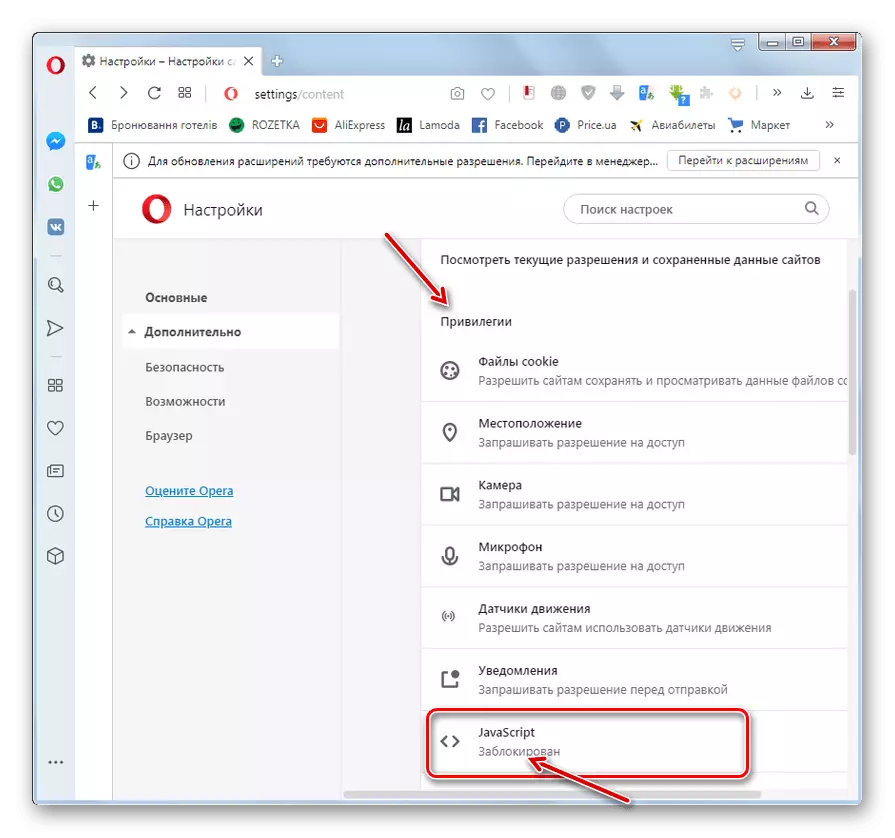


Opción 2: Habilitar para sitios individuales
La tecnología descrita también se puede activar en Opera solo para recursos individuales, de confianza en Internet.
- Primero, debe ir a la ventana de configuración de JavaScript, actuando de acuerdo con el algoritmo que se describe en el método anterior por el párrafo 5 inclusive. A continuación, dejando el interruptor opuesto al parámetro "Permitido" en el estado desactivado, haga clic en el botón "Agregar" junto al parámetro "Permitir".
- Se abre el cuadro de diálogo "Agregar sitio". En su único campo, ingrese el nombre de dominio del recurso web para el que desea incluir la función descrita.
- Luego haga clic en el botón Agregar.
- Después de eso, el dominio especificado se mostrará en la ventana de configuración de JavaScript en el bloque Permitir. Ahora en este sitio la función será activada. De la misma manera, si es necesario, puede agregar otros recursos web en excepciones.




Como puede ver, utilizando la configuración interna del navegador de la operación, es posible habilitar la tecnología JavaScript para todos los sitios sin excepción, y así como para los recursos web individuales, de confianza.
